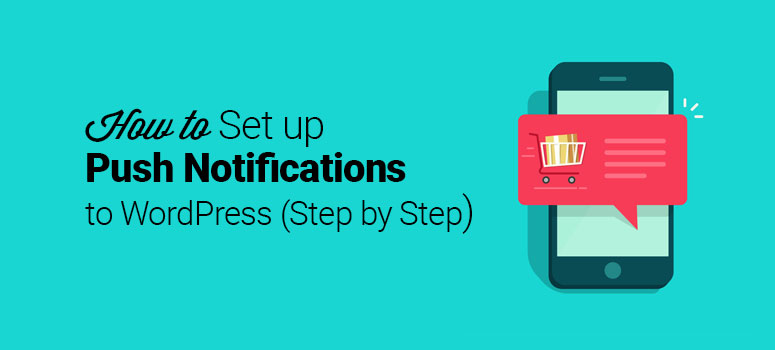
Vous souhaitez ajouter des notifications push à votre site WordPress ?
Les notifications push vous permettent d’accéder aux visiteurs de votre site même lorsqu’ils ne sont pas en train de le parcourir activement. Vous pouvez ainsi renvoyer du trafic vers votre site web et augmenter les conversions.
Cela signifie que les blogueurs, les propriétaires de magasins, les éditeurs en ligne et d’autres peuvent tirer un grand profit des notifications push.
Dans cet article, nous allons vous montrer comment mettre en place des notifications push sur votre site WordPress en utilisant PushEngage.
Mais tout d’abord, clarifions ce que sont les notifications push et pourquoi elles sont si importantes.
Qu’est-ce que les notifications push ?
Les notifications push sont des fenêtres contextuelles qui apparaissent dans le navigateur d’un utilisateur pendant qu’il visite votre site web. Si vos utilisateurs y consentent, ils peuvent recevoir des notifications futures de votre marque qui les ramèneront sur votre site web.
De plus, lorsqu’une personne autorise les notifications push, elle n’a pas besoin d’être sur votre site pour recevoir ces messages. Qu’elle soit sur un ordinateur de bureau ou sur un téléphone portable, elle verra une fenêtre contextuelle apparaître dans le coin de son écran.
Voici un exemple de notification push en action :
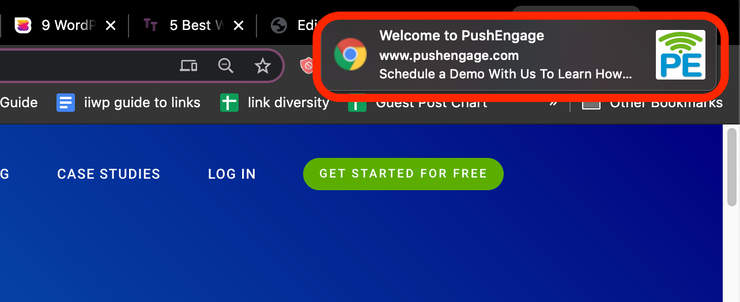
Mais la question demeure : qu’accomplissent les notifications push et sont-elles efficaces ? Voyons comment les notifications push peuvent faire croître votre entreprise.
Pourquoi utiliser les notifications push sur votre site WordPress ?
L’utilisation des notifications push sur votre site WordPress peut faire beaucoup pour ses conversions et sa croissance. Examinons quelques-uns des avantages de l’utilisation des notifications push.
1. Renvoyer du trafic vers votre site web
L’une des parties les plus difficiles de toute stratégie de conversion est de faire revenir les clients sur votre site après qu’ils l’ont quitté. Ils ont besoin d’une incitation à agir, et avec les notifications push, c’est facile.
Que vous ayez un blog ou une entreprise de commerce électronique, les notifications sont un excellent moyen de rediriger l’attention des utilisateurs vers votre site et d’augmenter les ventes.
Cela leur rappelle également qu’ils ont choisi de recevoir les notifications de votre marque et qu’ils sont donc probablement intéressés par vos offres.
2. Envoyer des messages marketing aux clients intéressés
Comme les utilisateurs doivent donner leur accord pour recevoir des notifications, cela signifie qu’ils sont déjà intéressés par vos futures communications. Ils veulent en savoir plus sur votre boutique en ligne, ses offres, ses produits, etc.
Il est ainsi plus facile de faire du marketing efficace auprès de votre public et d’augmenter les conversions.
3. Donner le contrôle aux utilisateurs
Les utilisateurs peuvent choisir la manière dont ils souhaitent interagir avec vos notifications, ce qui leur donne plus de pouvoir et de liberté. Personne n’a envie d’être bombardé de messages d’une marque. Par conséquent, lorsque vous donnez plus d’options aux utilisateurs, ils sont plus enclins à agir et à s’engager dans votre contenu.
4. Améliorer la fidélisation des clients
Les clients réguliers ajoutent une grande valeur à votre entreprise car ils sont susceptibles de dépenser plus et souvent. Les notifications push sont un moyen simple de rappeler aux visiteurs l’existence de votre site web et de les encourager à y revenir.
De plus, cela contribue à améliorer votre stratégie de génération de leads. L’envoi d’offres et de réductions exclusives permet également de renvoyer du trafic vers votre site web.
Maintenant que nous savons ce que sont les notifications push et pourquoi elles sont si importantes, voyons comment vous pouvez commencer à les utiliser dès aujourd’hui.
Ajouter des notifications push à WordPress avec PushEngage
Le meilleur outil pour ajouter des notifications push à votre site web est PushEngage.
PushEngage est livré avec des tonnes de fonctionnalités puissantes pour aider les propriétaires de sites à générer plus de trafic vers leur site et à s’engager avec leur public. Parmi ces fonctionnalités, on peut citer
- Suivi des objectifs : Utilisez des objectifs spécifiques pour suivre la progression de vos campagnes de notification push et les optimiser pour votre public.
- Segmentation dynamique : Segmentez les utilisateurs qui acceptent vos notifications pour leur envoyer des messages personnalisés qui convertissent.
- Déclenchement des notifications : Créez des déclencheurs pour les clients en fonction de leurs actions.
- Tests A/B : Envoyez différentes notifications aux clients pour voir ce qui donne les meilleurs résultats.
PushEngage est la solution idéale pour les propriétaires de sites qui souhaitent se rapprocher de leur public en ajoutant des notifications push à leur site web.
Si vous souhaitez en savoir plus sur les fonctionnalités, consultez notre revue de PushEngage.
Voyons maintenant comment créer des notifications push sur votre site web.
Tout d’abord, vous devez créer un compte PushEngage afin de pouvoir l’intégrer à WordPress.
Sur la page d’accueil de PushEngage, cliquez sur Take PushEngage for a Test Drive:
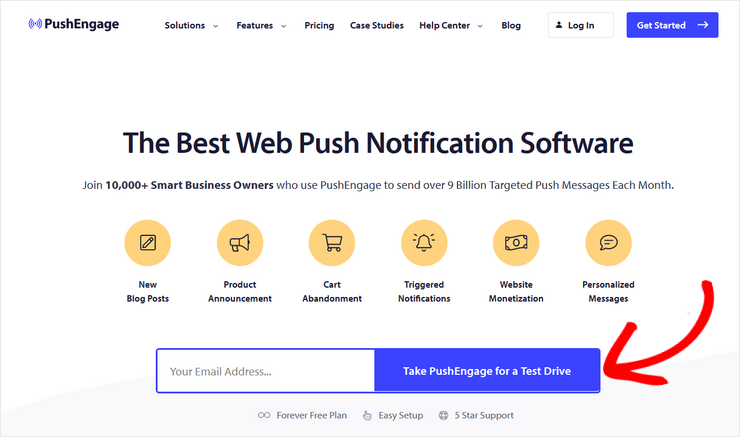
Sélectionnez ensuite le plan tarifaire qui vous convient. Le plan gratuit de PushEngage couvre jusqu’à 200 abonnés. En fonction de la taille de votre entreprise et de vos objectifs, vous devrez peut-être souscrire un abonnement:
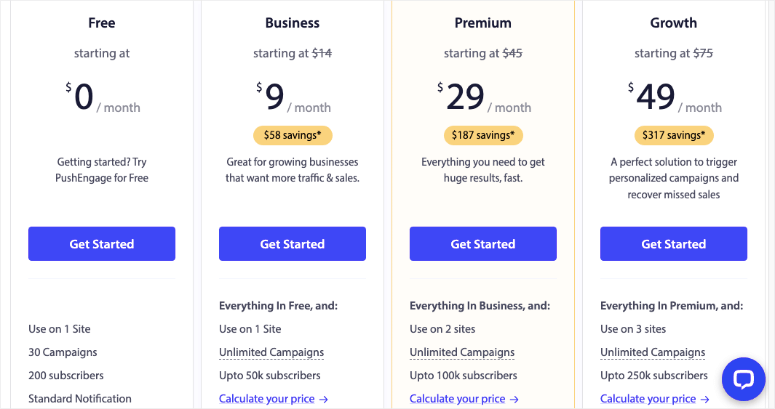
Ensuite, saisissez vos informations, notamment votre nom et votre adresse électronique, puis cliquez sur Configurer votre compte:
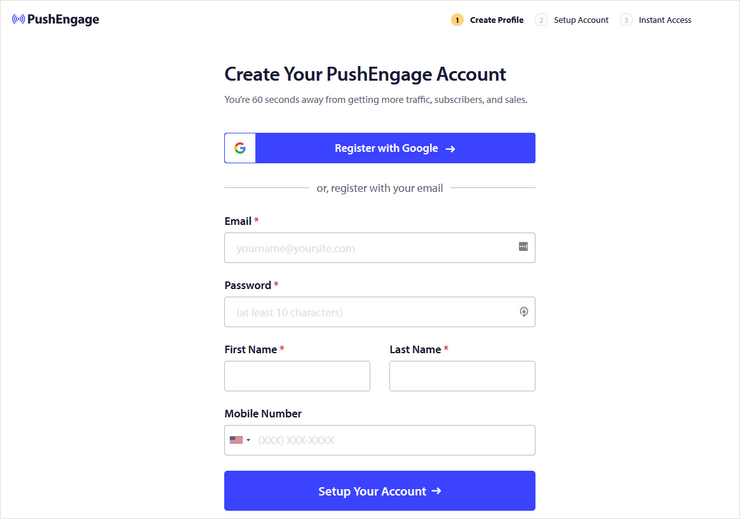
Une fois que vous avez fait cela, vous devez entrer l’URL de votre site web et les informations de paiement sur la page suivante. Vous serez ensuite redirigé vers le tableau de bord PushEngage pour terminer l’installation. Dans la barre latérale de gauche, allez dans Paramètres du site ” Paramètres d’installation et entrez les détails de votre site, tels que votre logo et votre nom :
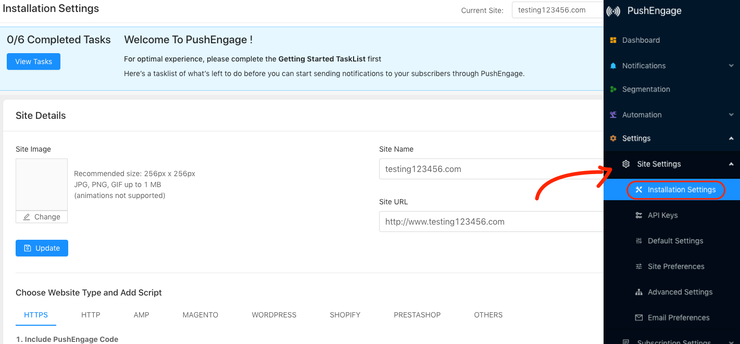
Il est maintenant temps de connecter votre site web WordPress à PushEngage. Pour ce faire, vous devez installer et activer le plugin. Dans votre tableau de bord WordPress, cliquez sur Plugins ” Ajouter un nouveau.
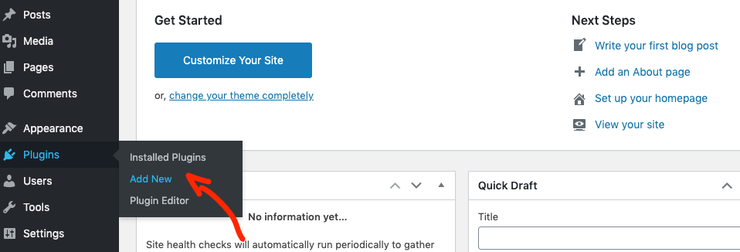
Recherchez PushEngage et installez et activez le plugin.
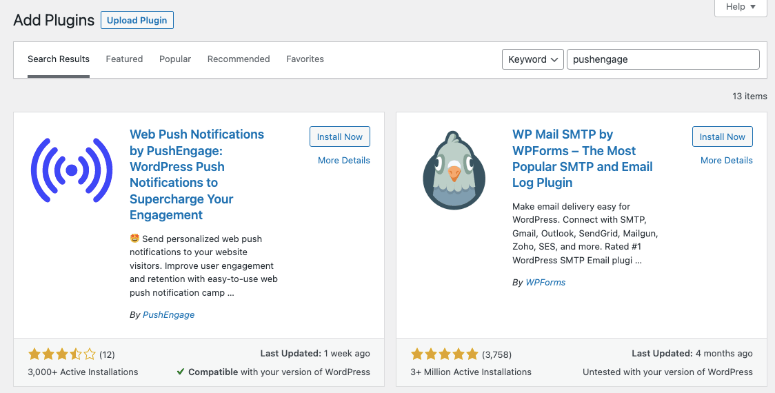
Allez maintenant sur le plugin PushEngage depuis votre menu d’administration WordPress et vous verrez qu’il a besoin d’une clé API.
Pour cela, sur votre tableau de bord PushEngage, naviguez vers Settings ” Site Settings ” API Keys page.
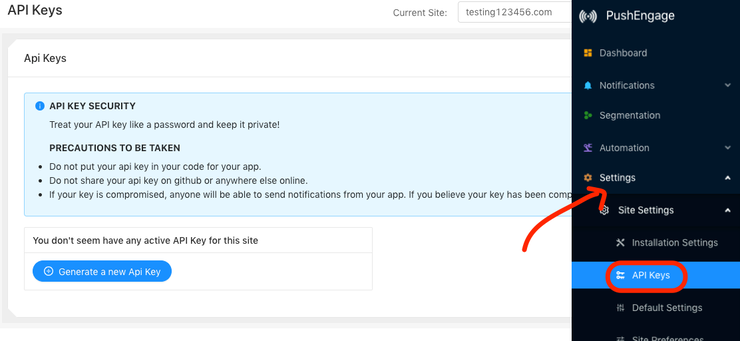
Vous verrez une option pour générer une nouvelle clé API:
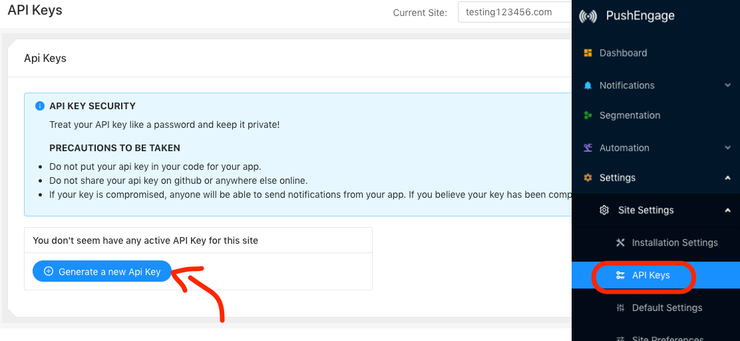
Copiez la clé API générée et retournez dans votre tableau de bord WordPress. Cliquez sur l’onglet Configuration en haut et collez :

Votre compte PushEngage est maintenant entièrement intégré à WordPress.
Mais avant de commencer à envoyer des notifications push, vous devez configurer vos paramètres dans l’onglet PushEngage. Vous pouvez modifier le nom de votre site, l’URL, les paramètres de publication et bien plus encore :
Dans l’onglet Boîte de dialogue d’abonnement, vous pouvez choisir le type de notification, le titre de l’option, le texte du bouton, l’en-tête de la page et le titre d’appel. Des aperçus sont également disponibles afin que vous sachiez exactement à quoi ressemblera la notification pour les utilisateurs :
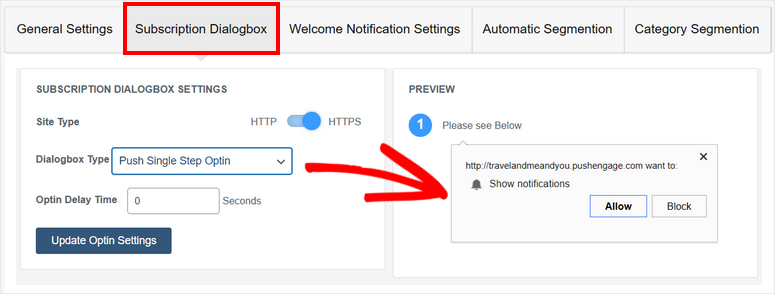
Vous pouvez mettre en place une notification de bienvenue pour remercier les nouveaux abonnés de s’être inscrits.
Dans l’onglet Paramètres de la notification de bienvenue, saisissez un titre de notification, un message et une URL. Veillez à cocher la case Envoyer des notifications de bienvenue aux abonnés en bas de page pour l’activer :

Vos notifications push web sont maintenant prêtes. Pour vous assurer qu’elles fonctionnent correctement, visitez votre site web et attendez que la fenêtre contextuelle apparaisse :
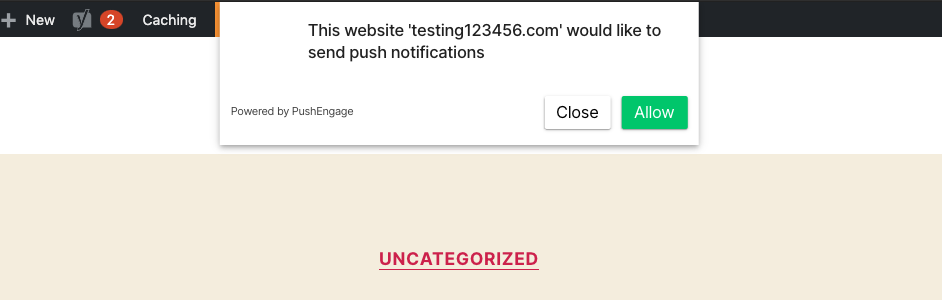
Lorsque vous cliquez sur Autoriser, une fenêtre contextuelle s’affiche pour vous demander d’accepter à nouveau :
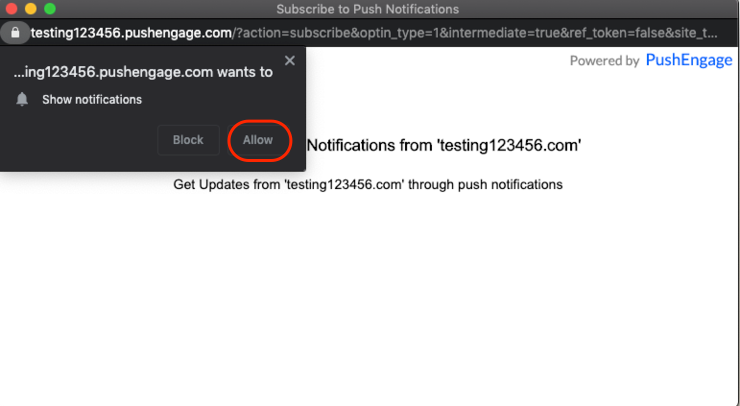
Et voilà ! Vous avez maintenant réussi à vous abonner aux notifications push de votre site web et vous savez qu’elles fonctionnent pour les visiteurs du site.
Nous espérons que ce tutoriel vous a été utile. Si vous l’avez apprécié, n’hésitez pas à consulter notre article sur les meilleurs outils de notification push pour votre site web WordPress.
Si vous souhaitez en savoir plus sur les outils de notification push, cet article vous aidera à choisir la solution qui vous convient.
Vous pouvez également consulter notre guide sur la façon de notifier les abonnés des nouveaux articles de WordPress. Cela vous aidera à créer des notifications push qui informeront les utilisateurs de tout nouvel article sur votre site.
Ensuite, vous pouvez consulter notre guide facile sur la façon de créer des notifications de ventes récentes dans WordPress. Cela vous aidera à informer les visiteurs de votre site web des activités de vente récentes sur votre site afin d’augmenter les conversions.
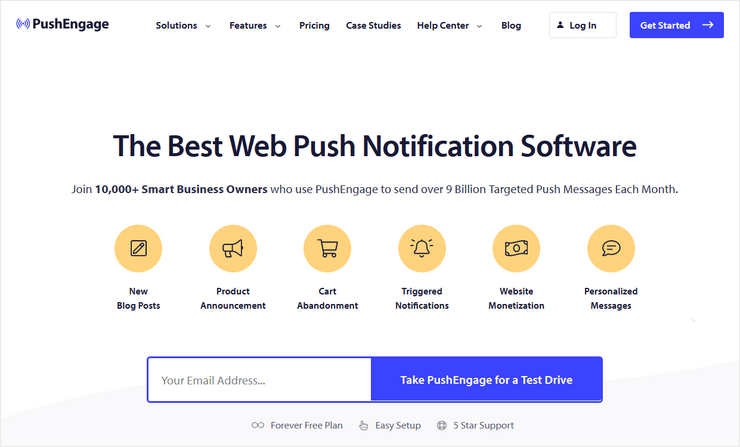

This blog is a source of amazing knowledge and wonderful information, where you can extract topic-related content easily, and you can find it according to the media of interest.
Thank you for your assistance us the easiest way to set up a push notification plugin on WordPress sites.
Hey Jasen, you’re welcome. If you have any other questions about web push notifications, please feel free to reach out.
Also, if you like to read more interesting articles, please follow us on Facebook and Twitter. 🙂